一、概述
透過js超級連結,選擇地圖層級後可直接跳轉至該層級。效果如下。
注:此功能不支援行動端。
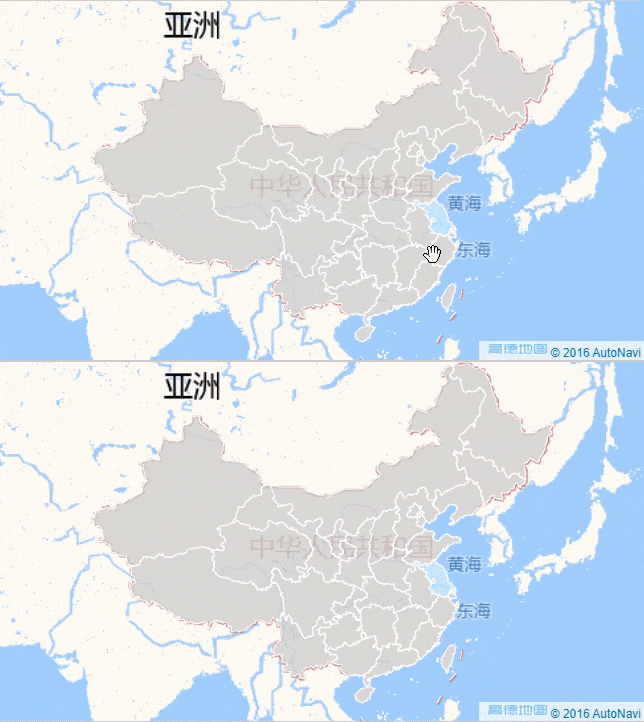
二、實現思路
可透過如下介面設定地圖的中心點和對應的縮放等級。
chart.setMapZoom({zoomLevel: 5, viewCenter: [110, 40]});zoomlevel:縮放等級,值區間一般在 0-18。數值越大,層級越高,地圖顯示越細緻,顯示的經緯度範圍越小。
viewCenter:中心點,【經度,維度】。
注1:縮放等級的設定與各個圖層支援的縮放等級一致。比如圖層為高德地圖時,縮放區間為【3,18】;圖層為無時,縮放區間為【0,18】。
注2:該介面不支援行動端。
三、示例-普通報表
1
準備數據。

2
添加地圖。
在單元格中新增地圖,併為其繫結資料。2個地圖使用同一資料來源,可直接複製。

3
添加超级連接。
选择特效→交互属性,为地图添加超级連接,命名为4 【118,32】,缩放等级为4,中心點經度118,維度32。
var chart=FR.Chart.WebUtils.getChart("A20").getChartWithIndex(0);chart.setMapZoom({zoomLevel:4, viewCenter: [118,32]})同理新增另外兩個超級連結,並以其縮放等級與中心點經緯度命名。


四、示例-dashboard
1
準備資料。

2
新增地圖。
可以新增鉆取地圖2個。
為其繫結相同的資料來源,這裡是測試資料,因此分級資料只需要對第1級進行繫結。


3
添加超级連接。
選取左側的地圖,特效→互動屬性中,在鉆取目錄中新增如下超級連結。
var chart=FR.Chart.WebUtils.getChart("chart1").getChartWithIndex(0);chart.setMapZoom({zoomLevel:7, viewCenter: [120, 33]});同理新增另外兩個。



4
預覽效果。











